Cos'è MBR: Master Boot Record? – TechCult
Varie / / May 12, 2023
Quando installi un nuovo disco rigido, dovrai spesso scegliere tra due opzioni di partizionamento: MBR o Master Boot Record e GPT o GUID Partition Table. MBR è uno schema di partizionamento più vecchio che esiste dai tempi di MS-DOS, mentre GPT è uno schema di partizionamento più nuovo e moderno. Ma cos'è esattamente l'MBR e cosa lo distingue dal GPT? In questo articolo, esploreremo i dettagli di MBR e lo confronteremo con GPT, in modo che tu possa prendere una decisione informata durante la configurazione del tuo dispositivo di archiviazione.

Sommario
Cosa sono GPT e MBR?
Quando salvi i dati sul disco rigido o SSD del tuo computer, questi possono essere divisi in diverse sezioni chiamate partizioni. Queste partizioni aiutano a organizzare i tuoi dati e facilitano l'accesso al tuo computer.
Master Boot Record (MBR) e GUID Partition Table (GPT) sono due modi diversi di organizzare le informazioni sul disco rigido di un computer. Sia MBR che GPT determinano come il computer legge e accede alle informazioni sul disco rigido.
Cosa fa l'MBR?
MBR dice al tuo computer come avviarsi e dove trovare il sistema operativo. Contiene inoltre informazioni sulla tabella delle partizioni e su come è partizionato il disco rigido.
Cosa fa GPT?
GPT dice anche al tuo computer come avviare e dove trovare il sistema operativo, proprio come MBR. Tuttavia, anche GPT contiene una copia di backup della tabella delle partizioni, che lo rende più affidabile di MBR. Io posso anche supporta dischi di dimensioni maggiori e consente più partizioni rispetto a MBR.
Ora che sai cos'è MBR, cos'è GPT e cosa fanno, diamo un'occhiata al confronto tra MBR e GPT.
Leggi anche: Come partizionare il disco rigido in Windows 11
MBR contro GPT
| Caratteristica | MBR | GPT |
| Numero di partizioni primarie | Fino a 4 | Fino a 128 |
| Dimensione massima della partizione | Fino a 2 TB | Fino a 18 exabyte |
| Sicurezza | Manca il checksum del settore dati | Utilizza i valori CRC e la tabella delle partizioni GUID di backup |
| Specifiche | Funziona con il BIOS | Funziona con UEFI |
| Nome della partizione | Memorizzato nella partizione | GUID univoco e nome di 36 caratteri |
| Supporto di avvio multiplo | Supporto limitato per l'avvio multiplo | Voci del caricatore di avvio memorizzate in partizioni separate |
| Supporto del sistema operativo | Supporta versioni precedenti di Windows | Supporta tutti i principali sistemi operativi |
| Recupero dati | Difficile | Facile |
| Rilevamento della corruzione dei dati | Difficile | Facile |
| Metodo di indirizzamento della partizione | CHS o LBA | Solo LBA |
| Misurare | 512 byte | 512 byte per LBA, voce di partizione 128 byte |
| Codice del tipo di partizione | Codice a 1 byte | GUID a 16 byte |
| Stabilità | Meno stabile | Più stabile |
| Versione avviabile del sistema operativo | Avvia il sistema operativo a 32 bit | Avvia il sistema operativo a 64 bit |
| Capacità di memoria | Fino a 2 TB | Fino a 9,44 milioni di TB |
| Prestazione | Prestazioni inferiori | Prestazioni superiori con il supporto di avvio UEFI |
Record di avvio principale Vs Tabella delle partizioni GUID per SSD
Quando scegli tra MBR e GPT per SSD, considera quanto segue:
1. Capacità: MBR ha limitazioni in termini di capacità, con spazio di archiviazione limitato a 2 TB, mentre GPT consente unità di capacità maggiore fino a 9,4 ZB.
2. Sistema operativo: gli SSD sono più compatibili con le ultime versioni di Windows, come Windows 10, e i sistemi basati su UEFI possono aiutare a massimizzare il vantaggio della velocità, rendendo GPT una scelta migliore.
Nel complesso, GPT rappresenta una scelta più sensata per gli SSD grazie alla sua maggiore capacità, affidabilità e compatibilità con i sistemi operativi più recenti.
Ora che sai cos'è l'MBR, cos'è il GPT e in cosa differiscono, potresti chiederti quale sia il migliore. Diamo un'occhiata più da vicino.
Leggi anche: 12 app per proteggere dischi rigidi esterni con password
Quale è meglio MBR o GPT?
La scelta tra MBR e GPT dipende da diversi fattori come il tipo e le dimensioni del dispositivo di archiviazione, il sistema operativo utilizzato e le funzionalità richieste.
MBR è la scelta giusta quando:
- La dimensione del disco è inferiore a 2 TB.
- La scheda madre del computer è basata sul BIOS (computer meno recenti).
- Devi installare una versione a 32 bit di Windows.
- Devi creare solo quattro partizioni o meno.
- È necessario utilizzare un software di clonazione del disco che non supporti GPT.
GPT è la scelta giusta quando:
- La dimensione del disco è superiore a 2 TB.
- La scheda madre del computer è basata su UEFI (computer più recenti).
- Devi installare una versione a 64 bit di Windows.
- Devi creare più di quattro partizioni.
- Sono necessarie maggiore affidabilità, protezione dei dati e capacità di ripristino dei dati.
Come sapere se il computer utilizza il record di avvio principale o la tabella delle partizioni GUID
Nel tuo finestre computer puoi capire se il tuo sistema utilizza la partizione MBR o GUID utilizzando i seguenti passaggi:
1. premi il Tasto Windows + X e clicca su Gestione del disco.
2. Trovare il disco vuoi controllare e fare clic con il pulsante destro del mouse su di essa.
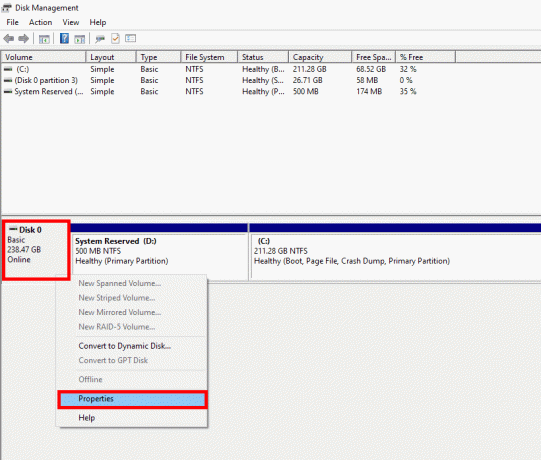
3. Clicca su Proprietà.
4. Vedi il Stile partizione colonna sotto il Volumi scheda.
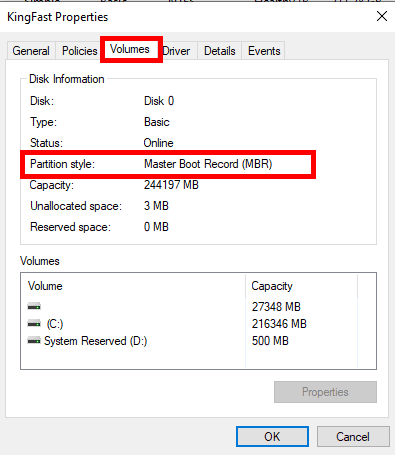
5. Se è MBR, vedrai Record di avvio principale (MBR). Altrimenti, vedrai Tabella delle partizioni GUID (GPT).
Leggi anche: 10 modi per liberare spazio su disco rigido su Windows 10
Speriamo che dopo aver letto questo articolo tu sappia cos'è MBR e GPT e qual è la differenza tra loro. Ora puoi scegliere quale è meglio per te in base alle tue esigenze. E se hai domande o suggerimenti su MBR o GPT, sentiti libero di condividerli nella sezione dei commenti.

Alex Craig
Alex è guidato dalla passione per la tecnologia e i contenuti di gioco. Che si tratti di giocare agli ultimi videogiochi, tenersi al passo con le ultime notizie tecnologiche o coinvolgere con altre persone che la pensano allo stesso modo online, l'amore di Alex per la tecnologia e il gioco è evidente in tutto ciò che lui fa.
Alex è guidato dalla passione per la tecnologia e i contenuti di gioco. Che si tratti di giocare agli ultimi videogiochi, tenersi al passo con le ultime notizie tecnologiche o coinvolgere con altre persone che la pensano allo stesso modo online, l'amore di Alex per la tecnologia e il gioco è evidente in tutto ciò che lui fa.



